Se sei un grafico esperto, capirai il valore di Photoshop. Si tratta della piattaforma più popolare per mettere in mostra il proprio talento creando bellissime animazioni. Che fare se i file PSB finiscono per essere corrotti, distruggendo la visione del progetto? Sarebbe necessario adottare dei metodi semplici per riparare il file PSB. Proprio per questo motivo propongo un articolo che spiega i metodi più semplici per risolvere questo problema.
Vuoi iniziare? Sì! Ecco qua!

In questo articolo
Parte 1: Che cos'è un file PSB?
Il formato di file PSB (Photoshop Big) soddisfa le aspettative dei grafici professionisti che lavorano con immagini ad alta risoluzione. Questo formato di file di documenti di grandi dimensioni ha delle somiglianze con il formato PSD più comunemente utilizzato.
L'estensione PSB è capace di gestire file molto più grandi, con risoluzioni fino a 300.000 x 300.000 pixel. I file PSB possono essere grandi fino a 4 Exabyte (EB) o più di 4,2 miliardi di Gigabyte (GB). Inoltre, le immagini HDR a 32 bit (32 bit per canale) possono essere salvate senza problemi utilizzando il formato di file PSB. In più, tutti gli effetti, i livelli, i filtri e le altre funzioni di Adobe Photoshop sono supportati da PSB.
Parte 2: Per quale motivo i file PSB vengono danneggiati?
Prima di affrontare i metodi per riparare i file PSB, diamo un'occhiata alle cause del danneggiamento dei file PSB.
Causa 1: Mancanza di corrente
Un'interruzione imprevista di corrente può bloccare il funzionamento del computer e causare una grave corruzione dei file PSB.
Causa 2: Attacchi di virus
I file PSB prodotti da Adobe Photoshop non sono immuni da virus. Gli attacchi di virus possono facilmente danneggiare i file.
Causa 3: Salvataggio errato di un file PSB
Si può dire che c'è il rischio di corruzione se non si salva il file PSB correttamente o se si verifica un problema durante il processo di salvataggio del file.
Causa 4: Malfunzionamento del software
Photoshop presenta dei difetti interni che possono impedirne il corretto funzionamento e causare la corruzione del file PSB.
Parte 3: Come si possono riparare i file PSB di Photoshop?
Ora che sei a conoscenza delle varie cause di danneggiamento dei file PSB, entriamo nel dettaglio dei metodi che possono essere utilizzati per riparare i file PSB.
Metodo 1: Riparare il file PSB servendosi di un software professionale
Può capitare a chiunque di perdere o eliminare involontariamente i file PSB. Tuttavia, i file eliminati o persi possono essere recuperati rapidamente con l'aiuto di un software di recupero affidabile ed efficace.
Sono disponibili diversi software di recupero su Internet. In tale situazione, può sorgere una certa confusione su quale strumento possa dare i migliori risultati. Pertanto, ti consiglio di optare per Wondershare Repairit.
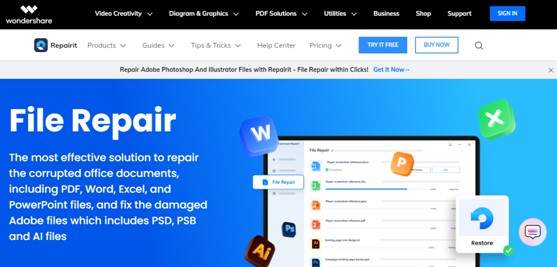
Wondershare Repairit è una potente soluzione di riparazione dei file che ripara i file Adobe danneggiati come i metadati dei file PSD, PSB e AI. Alcune altre caratteristiche di Repairit- File Repair sono le seguenti:
- La riparazione PSB in tutte le versioni di Photoshop è supportata
- Corregge la larghezza e l'altezza delle immagini di Photoshop, le maschere, il numero di canali e il numero di livelli.
- L'impaginazione generale e il formato dei file Adobe possono essere modificati improvvisamente con la funzione Adobe File Repair.
- Questo strumento è in grado di riparare i file Adobe senza modificarne il contenuto originale.
Basta scaricare Repairit - Adobe File Repair e vediamo come si usa Wondershare Repairit
Ci vogliono solo tre semplici passaggi per correggere i file PSB creati con Photoshop su un computer. Assicurati che Wondershare Repairit sia scaricato e installato sul computer.
Dopo ciò, segui i passaggi indicati di seguito:
Passo 1Caricare i file Adobe in Adobe File Repair
Per iniziare, aprire Repairit sul PC. Poi selezionare Adobe File Repair dal menu File Repair. I file Adobe rotti devono essere selezionati nella finestra del Finder.
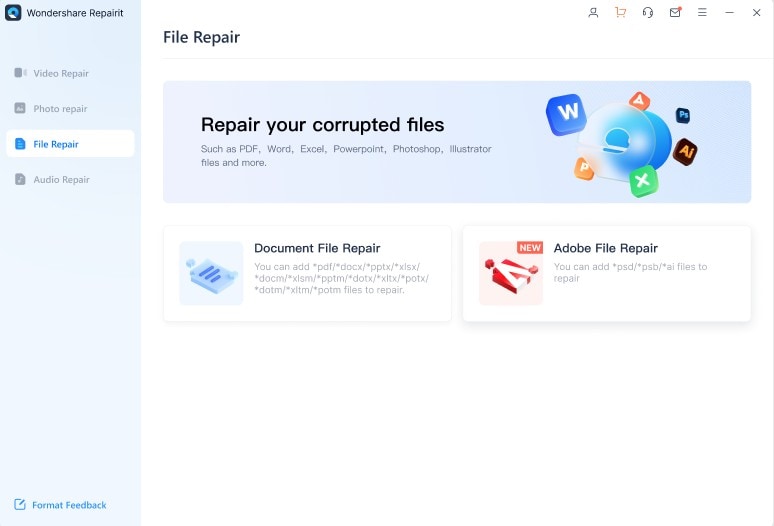
Quindi, selezionare i file desiderati e caricarli.
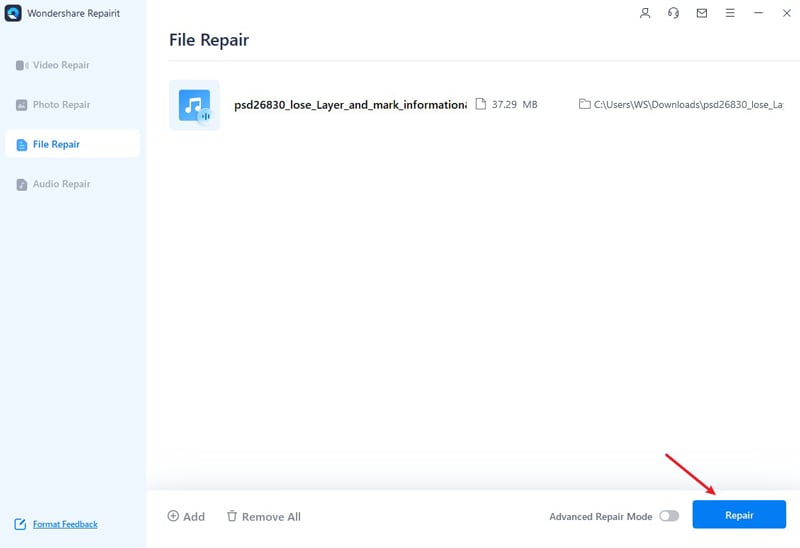
Passo 2Riparare i file PSB
Quando tutti i file PSB danneggiati sono stati caricati, avviare il processo di riparazione toccando il pulsante "Ripara"
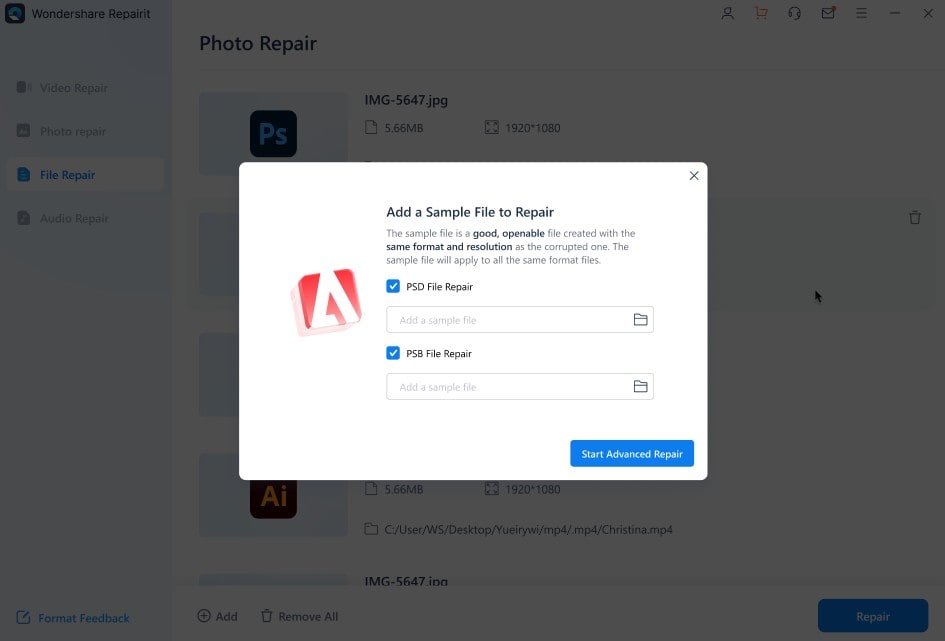
Passo 3Riparazione avanzata dei file
Nel caso in cui i file Adobe danneggiati non possano essere riparati con la modalità "Riparazione Rapida", provare con la modalità "Riparazione Avanzata". Apparirà una finestra a comparsa che chiederà di aggiungere un file di esempio.
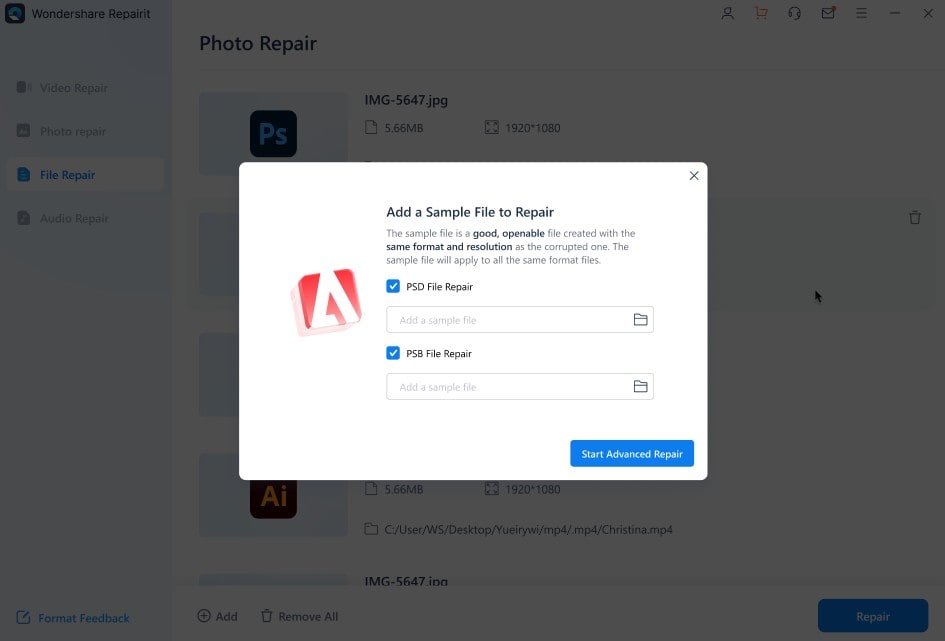
Passo 4Visualizzare in anteprima e salvare i file Adobe riparati
Ora il processo di riparazione è completato. Selezionare il pulsante "Anteprima" per verificare se i risultati ottenuti sono soddisfacenti.
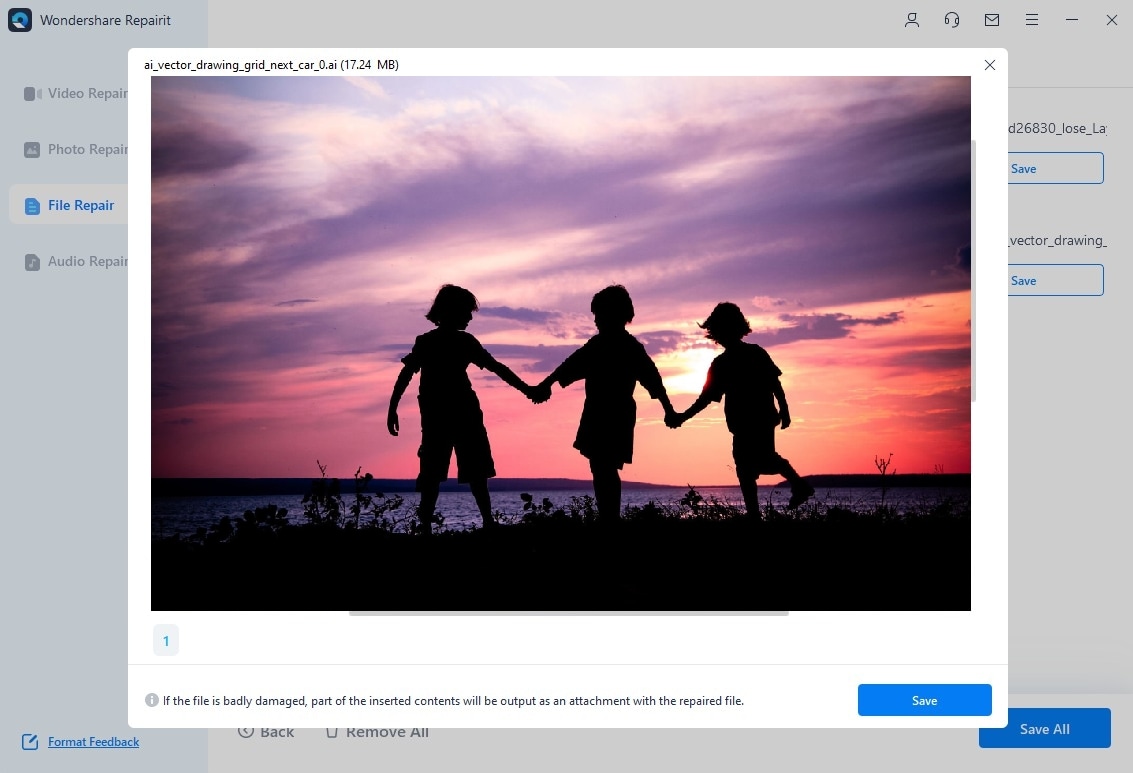
Se i risultati sono soddisfacenti, selezionare il pulsante "Salva" e scegliere una posizione in cui scaricarli sul PC.
Metodo 2: Riparare un file PSB dalla cartella Temp
Photoshop si serve della cartella Temp per salvare le operazioni esistenti durante la modifica di un file. Questi file fungono quindi da backup nel caso in cui Photoshop si guasti o cessi di funzionare. Segui i passaggi riportati di seguito per recuperare con successo i file danneggiati dalla cartella temp.
Passo 1Accedere a C:\Users\UserName\Local\Temp\ per aprire la cartella dei file temporanei o digitare %temp% nella casella di ricerca in modo da aprire la cartella temp.
Passo 2Individuare i file temp simili ai file PSB danneggiati.

Passo 3Rinominare l'estensione del file .temp in .psd.
Passo 4Aprire e riparare il file di Photoshop.
Metodo 2: Recupero del file PSB eliminato tramite il salvataggio automatico
La funzione di salvataggio automatico è integrata nelle versioni 2014, 2015, 2016, 2017 e 2019 di Photoshop CC e Adobe CS6. Questa funzione può essere utilizzata per eseguire automaticamente il backup dei file PSB durante la modifica. Si può quindi semplicemente recuperare il file utilizzando l'opzione di salvataggio automatico nel caso in cui Photoshop fallisca e non sia stato salvato.
Le istruzioni riportate di seguito consentono di configurare la funzione di salvataggio automatico di Adobe Photoshop:
Passo 1Aprire Adobe Photoshop CC, selezionare "Modifica," e poi "Preferenze."
Passo 2In seguito, selezionare "Gestione dei file" poi premere "Salva automaticamente le informazioni di recupero ogni minuto o ora". Grazie a questa opzione si possono salvare i file PSB in base a un programma prestabilito.
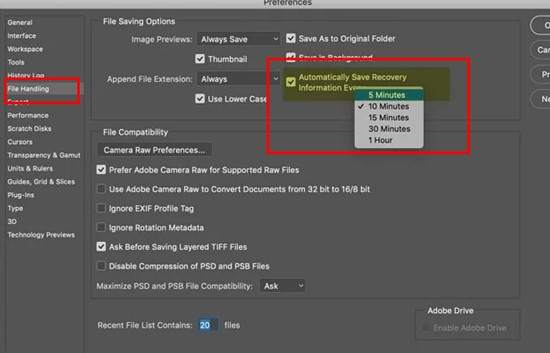
Passo 3Ora la funzione di salvataggio automatico è impostata. È il momento di individuare il file non salvato, aprirlo e salvarlo in una posizione sicura sul PC.
Parte 4: Come si può proteggere i file PSB?
Basta seguire alcuni consigli per proteggere facilmente i file PSB in modo che non si corrompano. I consigli sono i seguenti:
Consiglio 1: Si può impostare una password per il file PSB e condividerla solo con gli utenti a cui si vuole dare accesso, affinché non venga utilizzata da altri.
Consiglio 2: Si può facilmente creare un file PDF dall'immagine del file PSB. Così facendo, si può impedire a qualcuno di modificare il file. Tutto ciò che serve per proteggere il file PSB è fare clic su "Sicurezza" nella finestra di dialogo Salva PDF e inserire una password nella sezione "Autorizzazioni".
Consiglio 3: Se si lavora in rete, chiedere all'amministratore di rete di limitare l'accesso al file PSB solo a determinati computer.
Conclusione
Può succedere che non si riesca a gestire un problema come l'arresto del computer o di Photoshop. Tuttavia, se i metodi sopra citati vengono seguiti dopo un arresto anomalo, è possibile riparare i file PSB. I file PSB danneggiati possono essere riparati anche con Wondershare Repairit. Posso garantirti che otterrai i file PSB riparati con i migliori risultati possibili, senza doverti preoccupare del loro contenuto originale.

